On peut vouloir héberger des sites ou se connecter à distance sur son NAS, mais pour cela il faut lier le nom de domaine au serveur. Nous allons voir cela dans un petit tutoriel qui se veut pour les débutants.
En trois étapes :
- On veut que le fournisseur de Nom de domaine (ici OVH) soit au courant de l’IP publique de votre box internet (ipV4 pour simplifier)
- On veut que votre box transfert tout son trafique en entrée http et https sur le NAS synology
- On veut que le NAS informe OVH si jamais l’IP de votre box change (ce qui arrive en moyenne à chaque redémarrage de box)
Créer un utilisateur et un DynHost
Rendez vous sur votre espace ovh (https://www.ovh.com/manager/web/#/configuration) pour paramétrer votre nom de domaine. Dans l'onglet 'DynHost' selectionnez à droite 'Gérer les accés' puis 'Créer un identifiant'.
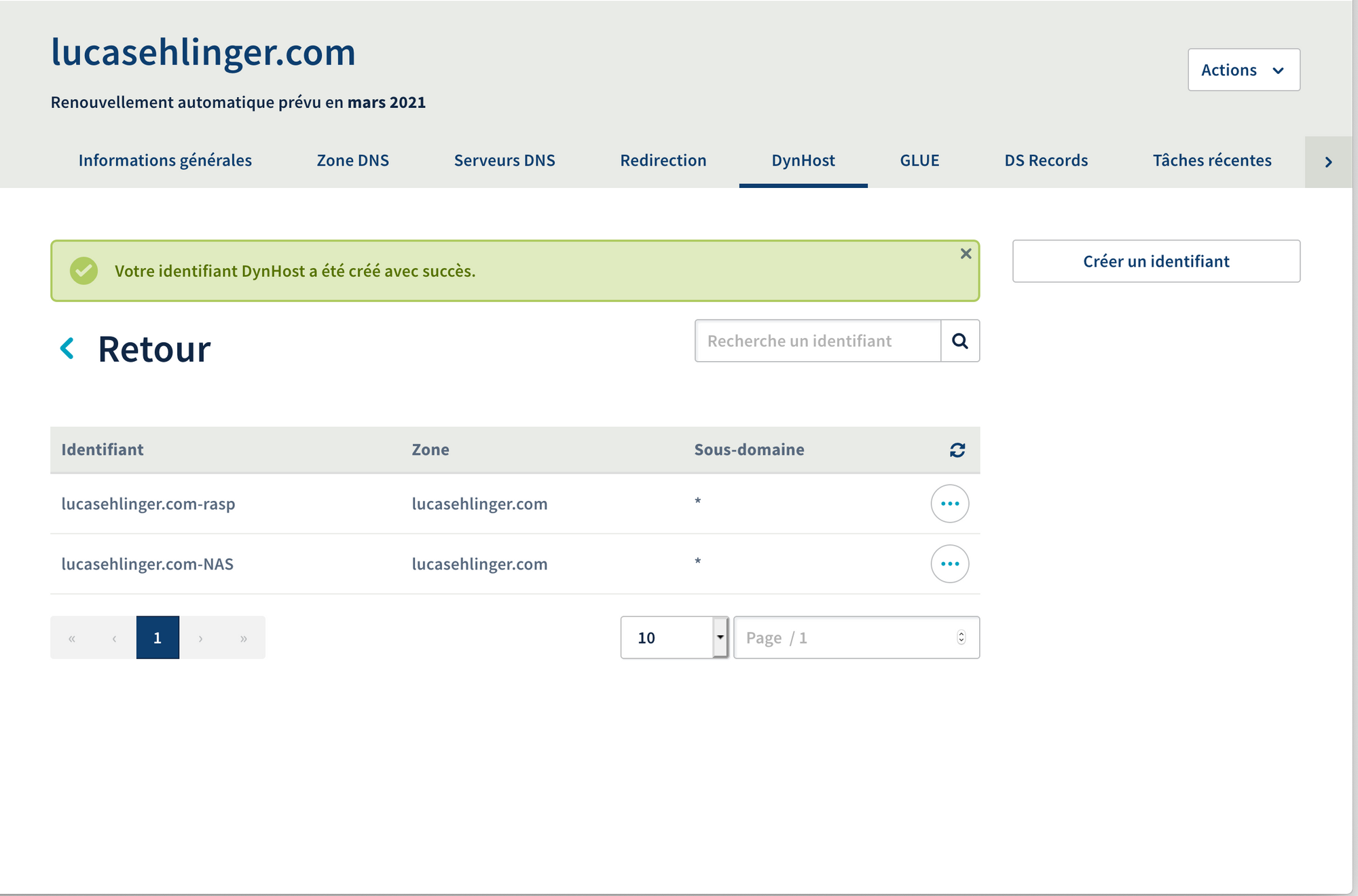
Le but de cette étape est de créer un identifiant pour que votre NAS puisse s'y connecter à chaque changement d'IP.
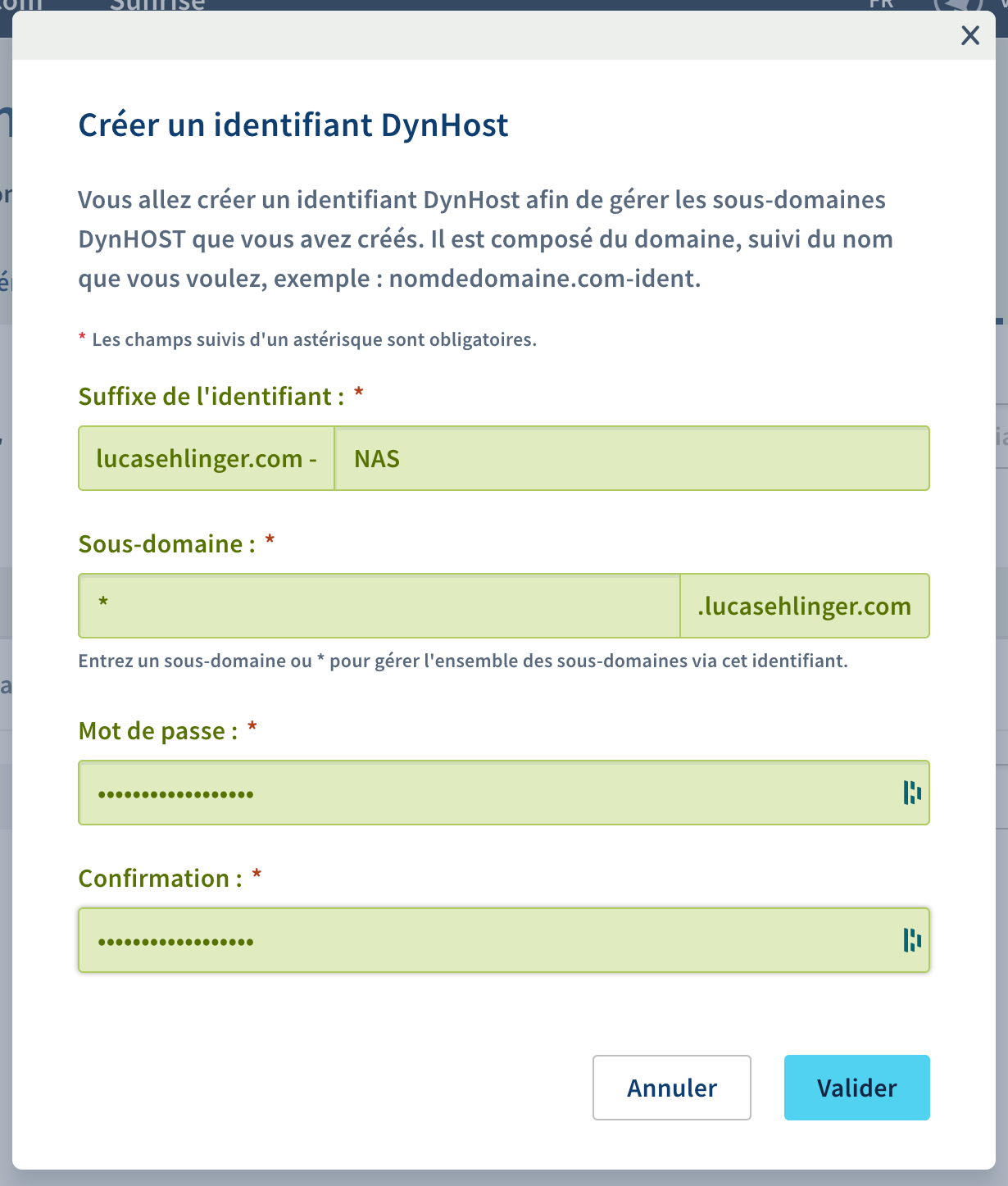
Créer un compte et lui donner un mot de passe aléatoire. Attention de bien le noter !
Quand le compte est créé, on peut enfin choisir un domaine. Je lui donne l'adresse publique ipV4 de ma boxe.
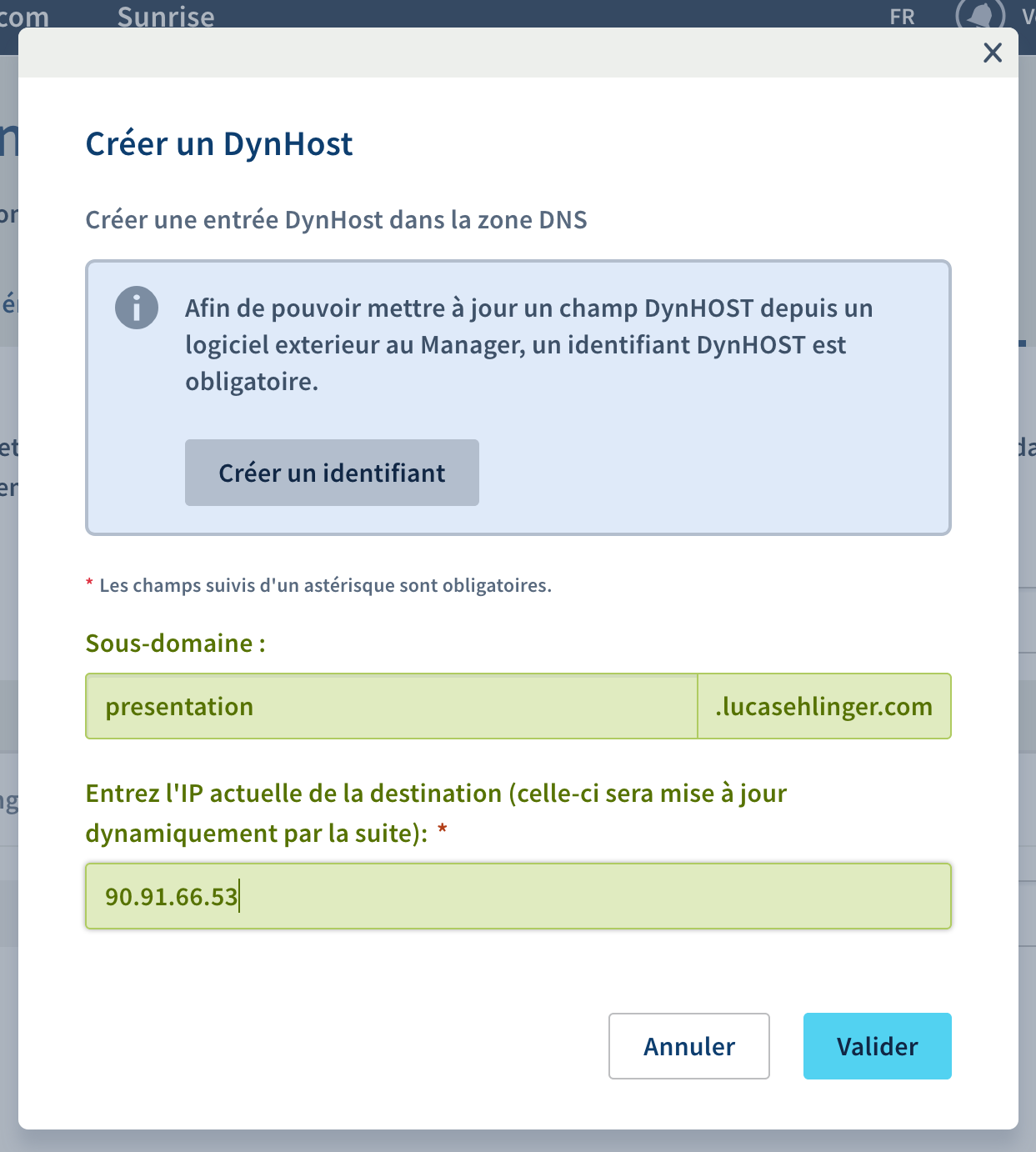
Configurer sa box.
Par convention nous utilisons le port TCP/UDP 80 pour http et 443 pour https. Il faut donc se rendre dans les paramètres de sa box et ouvrir ses ports pour les diriger vers le NAS.
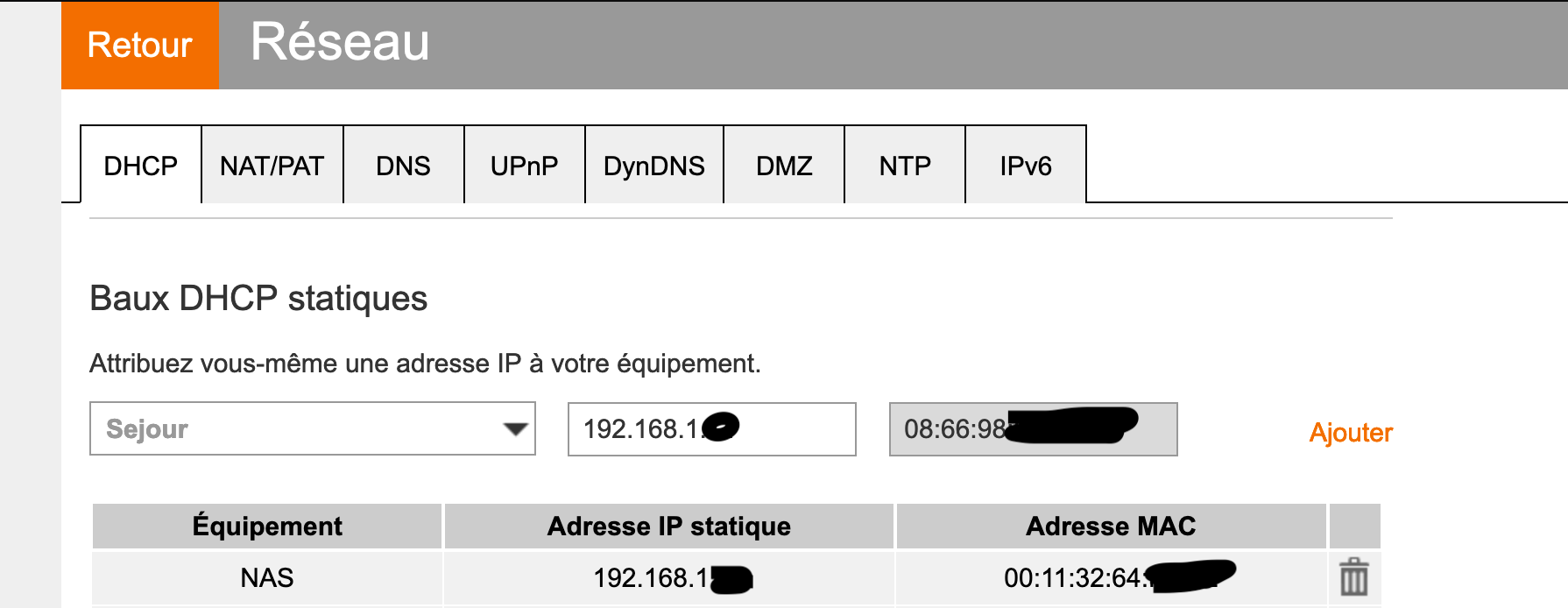
(Étape importante si ça na pas été fait : configurer votre box pour que le NAS ne change pas d'adresse IP sur le réseau local)
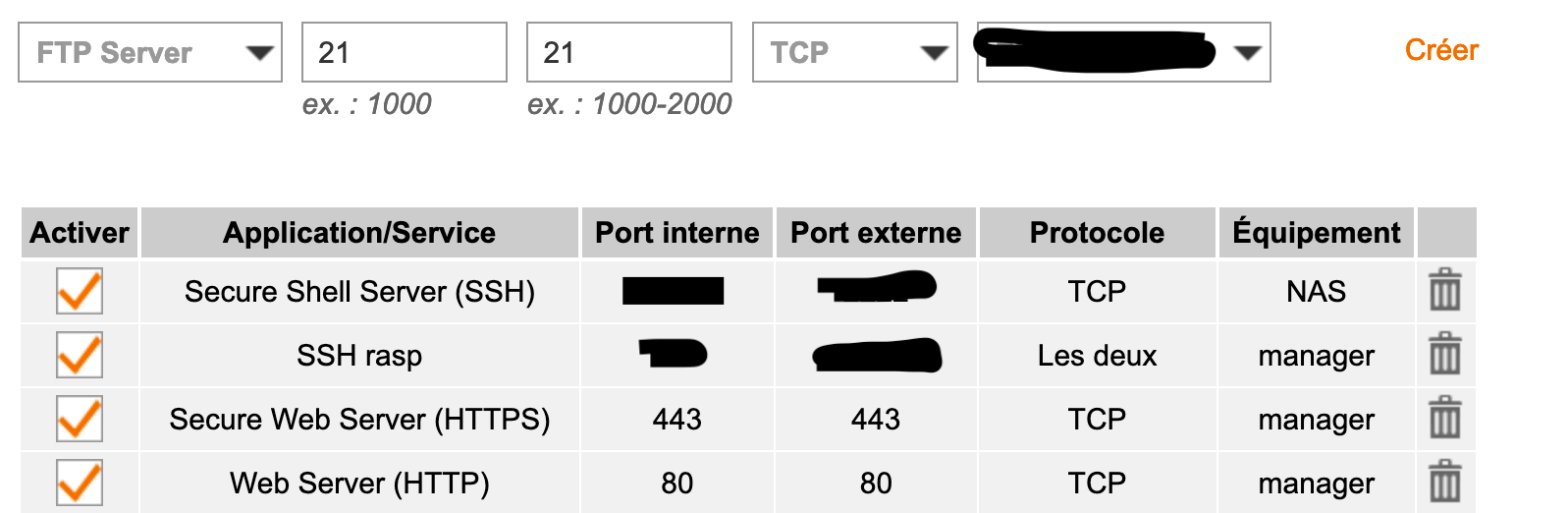
Dans les paramètres NAT/PAT on paramètre le port 80 de la box vers le port 80 du NAS et 443 de la box vers le port 443 du NAS. A noter que les NAS synology sont par défaut paramétré pour accepter les requêtes vers les ports 5000 et 5001. Vous pouvez changer les paramètres de la box ou changer les paramètres du NAS a votre guise.
A ce stade, en entrant votre nom de domaine dans un navigateur web, vous devriez pouvoir accéder à votre NAS depuis cette adresse. Mais il faut accomplir une dernière étape car l'IP de votre box n'est pas statique (elle change, parfois ...).
Paramétrage du DDNS
Rendez vous dans les paramètres de votre NAS, 'Accès externe' vous êtes dans l'onglet 'DDNS'. Ici nous allons entrer les informations saisies dans la première partie. Le nom de domaine que vous voulez vérifier et modifier, le nom d'utilisateur du compte DynHost et son mot de passe.
Ce petit logiciel va tourner en permanence pour vérifier que votre IP ne change pas et si elle change, aller modifier l'information sur les serveurs de OVH.
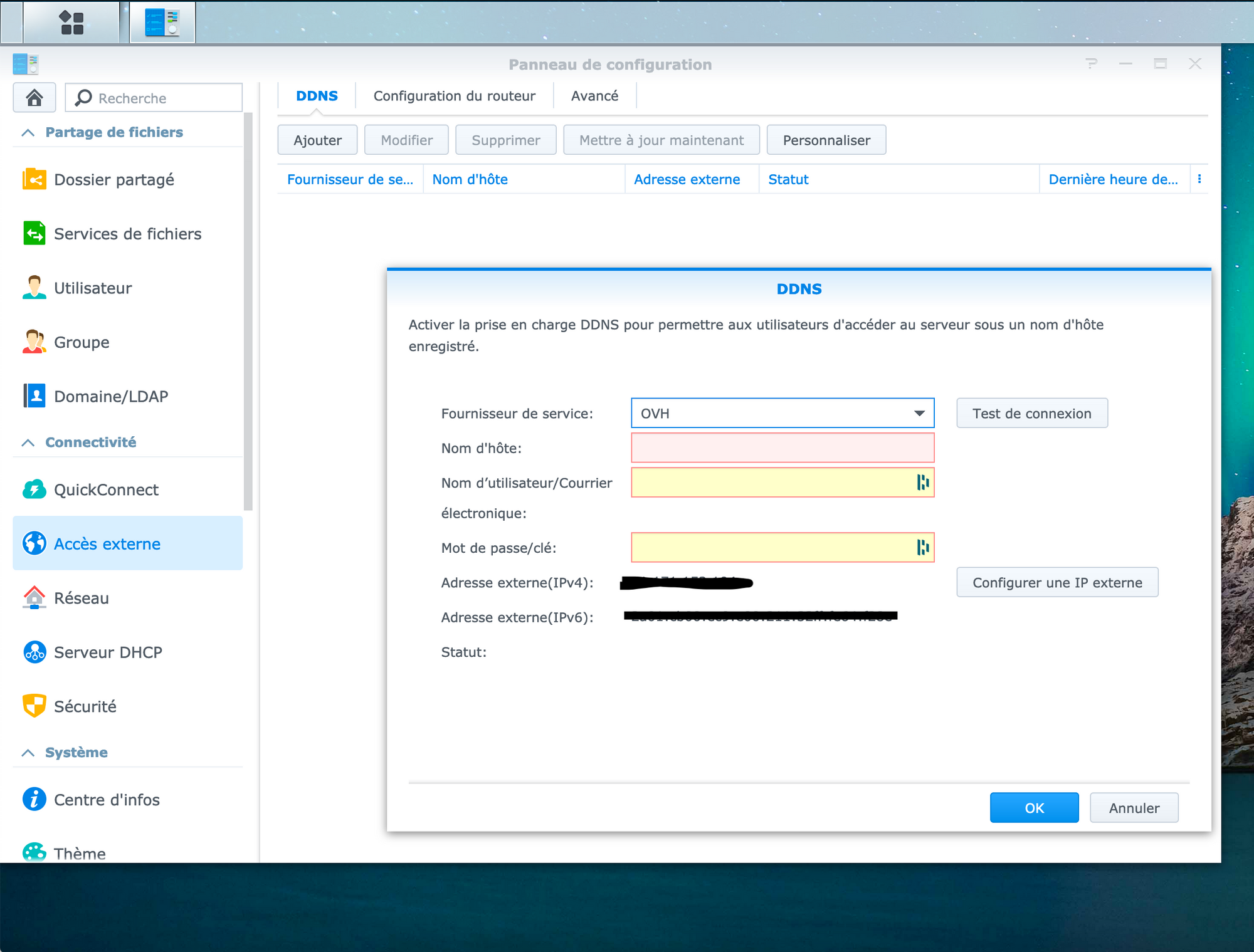
Le problème des VPN
Si vous utilisez un VPN sur votre NAS synology, a la question 'Quel est mon IP ?' le système du NAS trouvera l'IP du serveur DNS: la connexion à votre serveur ne sera pas possible via cette adresse. La seule solution que j'ai trouvé (et que j'utilise) et de passer par un autre serveur (une raspberry-pi) qui va exécuter la tache DDNS du NAS.

